
編集部注:本稿執筆者はEric Elia。プロダクトデザインおよび開発業務を行うCainkadeのマネージング・ディレクターを務めている。
Googleにとって「YouTube Kids」は成功といって良いプロダクトであるように思える。レビュー数や評価の面からみても、人気を集めそうな気配だ。ペアレンタルコントロールのツールを用いてスクリーンタイムを設定するまでもなく、子供たちのYouTube利用時間を制限したり、あるいは怪しげなコンテンツを閲覧することを防ぐことができる。
機能制限がついただけでなく、AmazonのKindle FreeTimeや、キャラクターがたくさん登場するNetflixのキッズメニュー風のインタフェースを用意しているのも人気の秘訣だろう。先行アプリケーションのアイデアなども借りつつ、簡単で面白いデザインを実現している。但し、気になる点がないわけではない。
すなわち、iOSにおいてはアプリケーション側からは制御できない機能が存在するのだ。たとえばソフトウェア的にホームボタンの動作を無効にすることはできない。子供たちはホームボタンを押して他のアプリケーションを立ち上げ、そして時間を忘れて遊び続けることになるかもしれない。
こうした面からのニーズを考えるに、Apple自身がiOSの「キッズ・モード」を用意してはどうかと思うのだがどうだろうか。どんなアプリケーションを使うかに関わらず、子供たちの利用状況をコントロールできるようになれば喜ぶ保護者も多いのではないかと思われる。私自身も子供を持つ身であり、子供がテクノロジーに触れる機会は提供したいと考えている。ただ、いろいろと苦労することなくちょっとした制限を行いたいと思っているのだ。
そんなわけで、CainkadeではiOS 8にフィットする形で「キッズ・モード」を実現するデザインを考案してみた。実現したいと考えた主要な機能は以下の通りだ。
- 親の指定した特定のアプリケーションのみにアクセスすることができる。
- アプリケーション横断的に、利用時間を制限することができる。
- キッズ・モードを簡単には解除できないようにする。
- ホームスクリーンにはわかりやすく、シンプルなアイコンを表示する。
- 複数のプロフィールを作成でき、プロフィール毎に細かな設定ができるようにする。
デザイン面では次のようなことを意識した。
- キッズ・モードの実現にぜひとも必要であると考える点以外については、iOSのデザインを最大限に尊重する。
- 通常の使用感から外れることがないように心がける。
- キッズ・モード利用中に、親の操作が必要となるような場面を極力作らないようにする。
- 親が子供にiPhoneないしiPadを渡し、そして子供がそれを自由に操作するというユースケースに適したものを作成する。
ちなみに、デザインの現場ではiPhoneをコンセプトデバイスとして利用した。しかし同様のデザインはiPadにも適用できるはずだ。
ホーム画面
下に表示したホーム画面では、3人の子供それぞれのプロフィールアイコンが表示されている。Len、Nicky、そしてSarahの3人だ。もちろんアイコンの画像や色は変更できるようになっている。それぞれの子供が利用できるプログラムを指定するには、プログラムのアイコンをそれぞれのプロフィールアイコンの上にドロップする。すなわち、このプロフィールアイコンは動作可能アプリケーションを保持するフォルダーとして機能するわけだ。
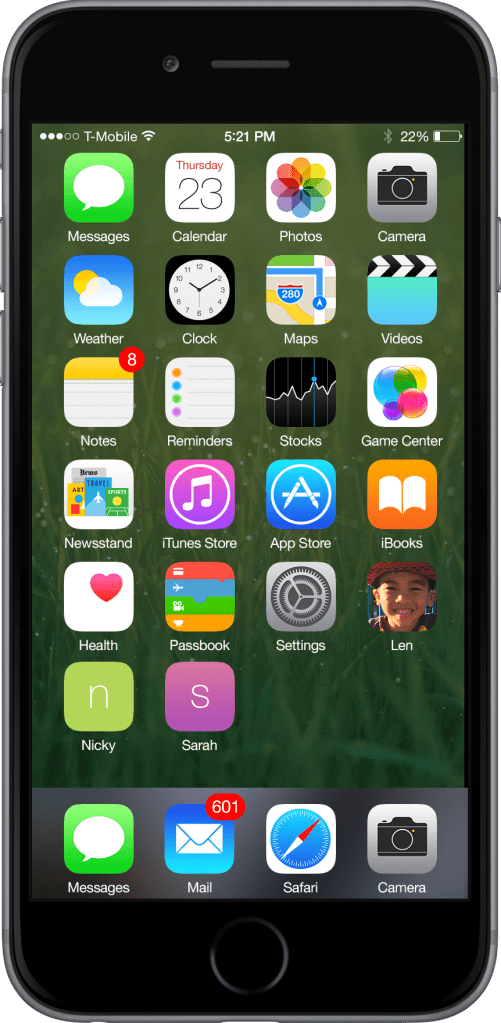
Sarah用ホームスクリーン
以下の画像はSarahのホームスクリーンとなっている。アプリケーションは通常と同様の方法で起動することができる。壁紙は設定メニューにてカスタマイズできる。
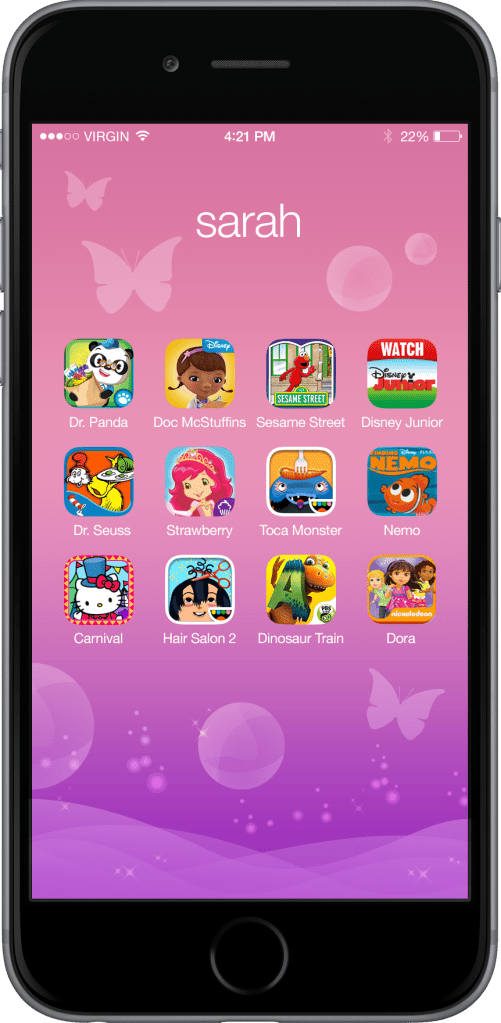
アプリケーションの動作
アプリケーションの利用感については、従来から変わらない。下の画像で示しているToca Hair Salon 2も従来通りに動作する。ただし、指定した利用時間を超過すると…
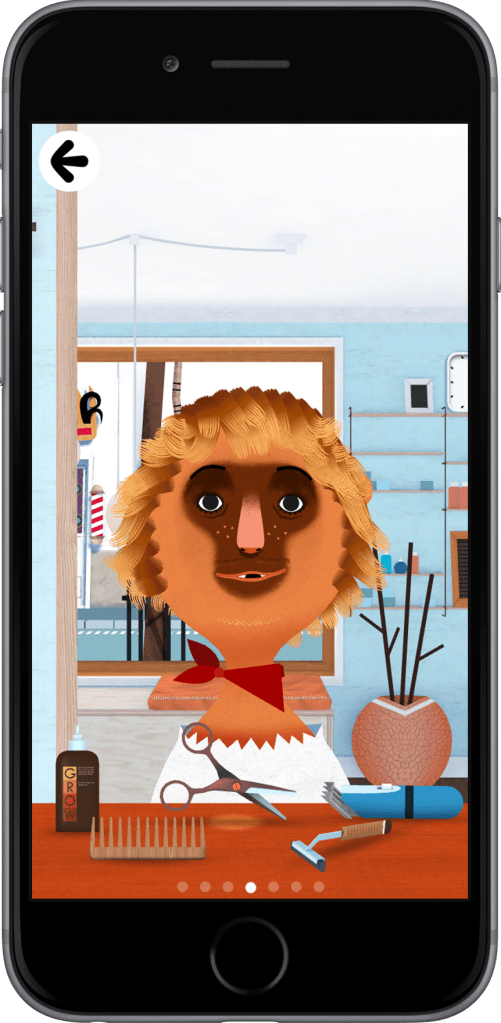
Source: Toca Hair Salon 2
時間制限
信号機の画像が表示されて、時間切れであることを示すようになっている。このように、子供に対する通知には文章ではなく、なるべくグラフィックを用いるようにしようと考えた。とくに指定しなければ、全体用に指定した時間制限がすべてのアプリケーションに適用されるようになっている。
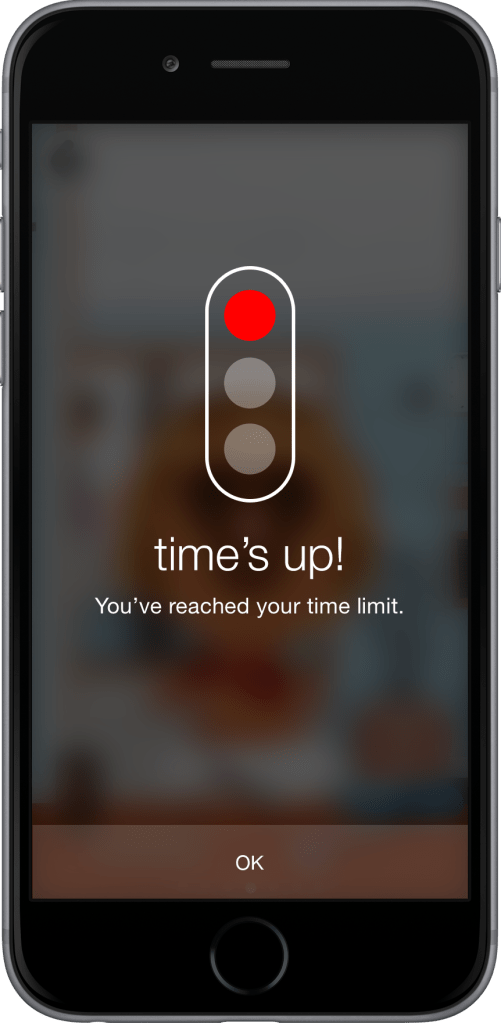
時間延長?
保護者が必要性を認めた場合には時間を延長することもできる。延長設定の画面では、延長時間を指定して、そしてパスコードを入力する。時間延長に必要となるパスワードは、両親の責任にて秘密にしておく必要がある。
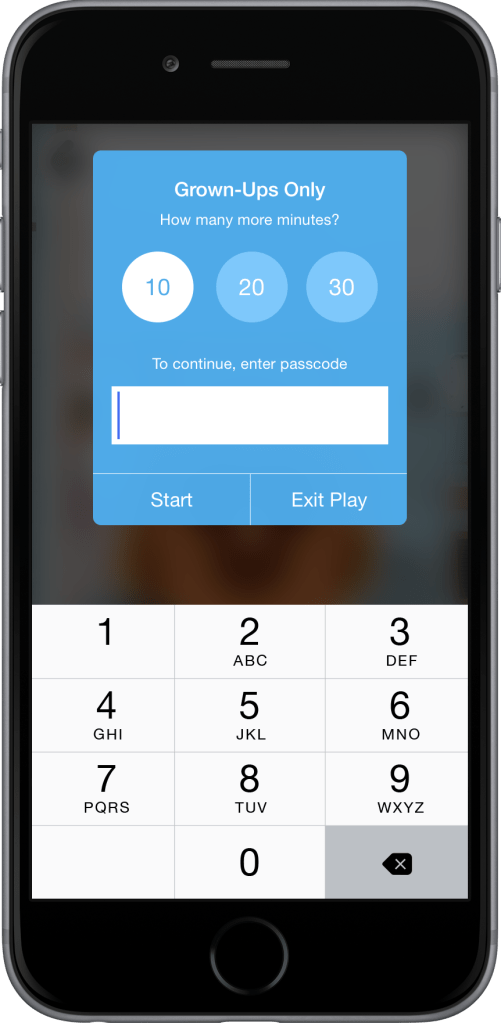
len用のホームスクリーン
こちらではホームスクリーンの壁紙が自分の写真になっている。この中に入っているアプリケーションを、複数の子供の間で共有させたい場合もあるだろう。
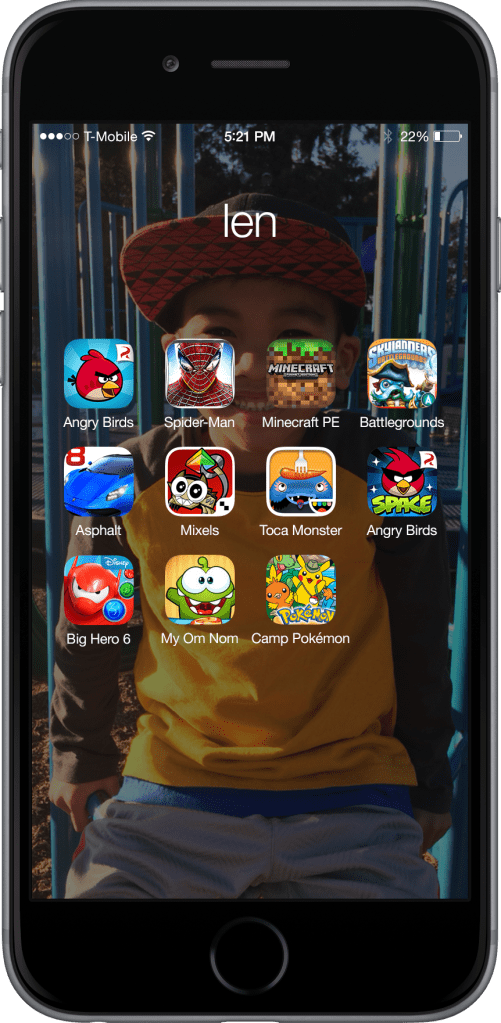
アプリケーションの共有
iOSの標準機能では、アプリケーションのショートカットをいろいろな場所に保存しておくことはできないようになっている。しかしキッズモードでは、自身のプロフィールにしかアクセスできないわけで、アプリケーションのアイコンを複数利用できるようにする必要がある。
操作が子供には少々むずかしいかもしれないが、しかし子供も本機能にアクセスできるようにした。この機能をキッズモードの中から使えるようにするか、それともキッズモードの設定画面(保護者が操作する)のみで利用できるようにするかは悩んだ。しかし標準的なドラッグ&ドロップ操作でアプリケーションを管理できるようにすることで、結局は一番使いやすいものになりそうだと考えた。
操作するには、まずアイコンを長押しする。すると通常の場合と同様に、アイコンが震え出すことになる。このときに再度アイコンをおさえるようにすれば、アイコンを他のプロフィールの上にドラッグ&ドロップできるようになる。
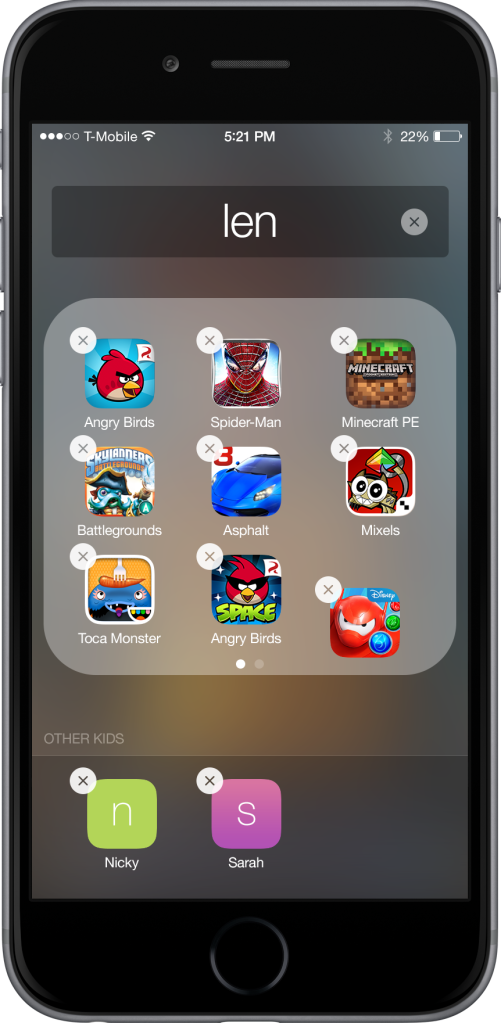
共有オプション
プログラムアイコンを他のプロフィールの上にドラッグしていくと、プログラムを移動させるのか、それとも複製するのかが尋ねられることになる。
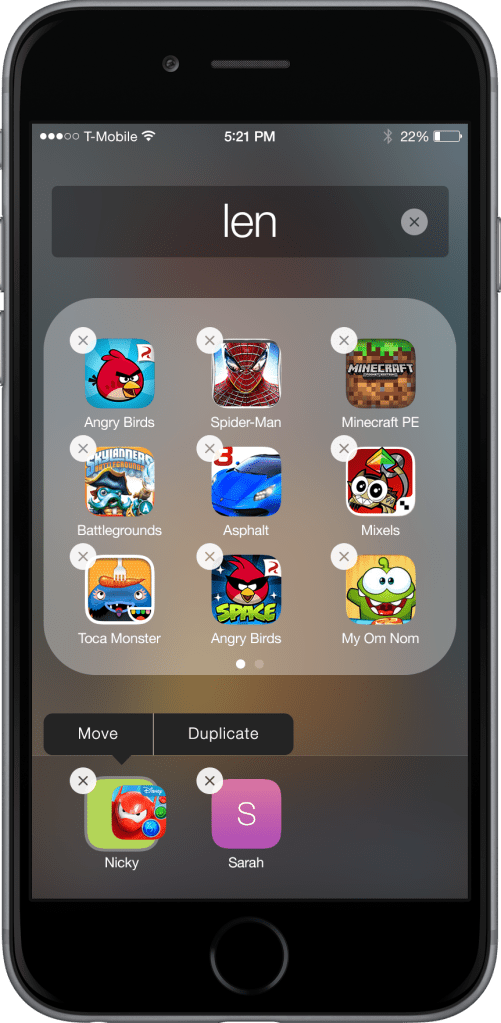
複製
複製しようとして、すでにターゲットのプロフィール内に存在する場合には、単純にエラーメッセージが表示されることとなる。

設定
プライバシー設定や通知機能の設定を一箇所で行っているように、共通となる基本設定はまとめて行えるようにしている。アプリケーション側からも細かい設定は行えるようになっている。個別の設定は下にあるプロフィールアイコンをタップすることで行う。

カスタマイズ
プロフィール毎のカスタム設定画面では、名前を指定したり、壁紙やアプリケーションのアイコンを設定することができる。さらにデフォルトの制限時間設定もこちらで行う。ウォールペーパーにカラーやテクスチャーを利用する場合には、名前のイニシャルが壁紙上に表示されることになる。
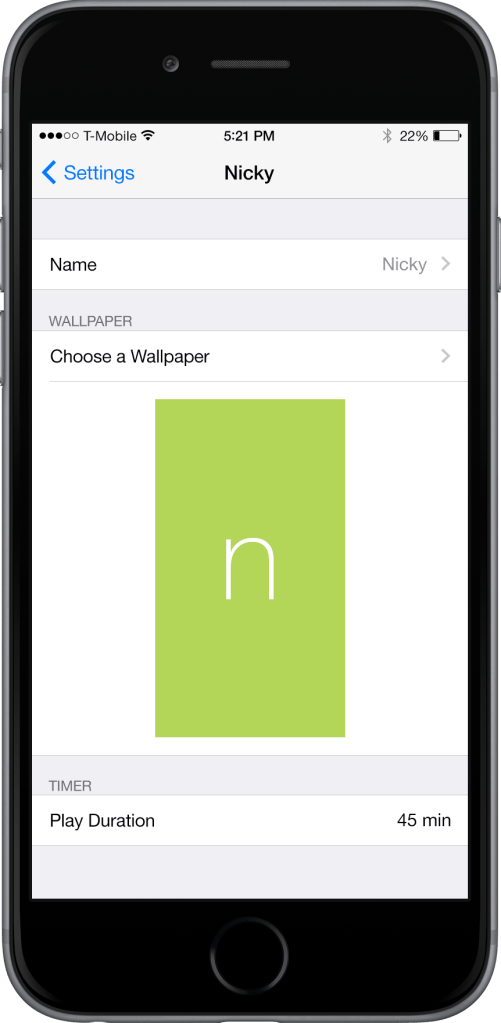
壁紙
既存の写真を壁紙として用いるのならば、保存されている写真を壁紙に指定する。
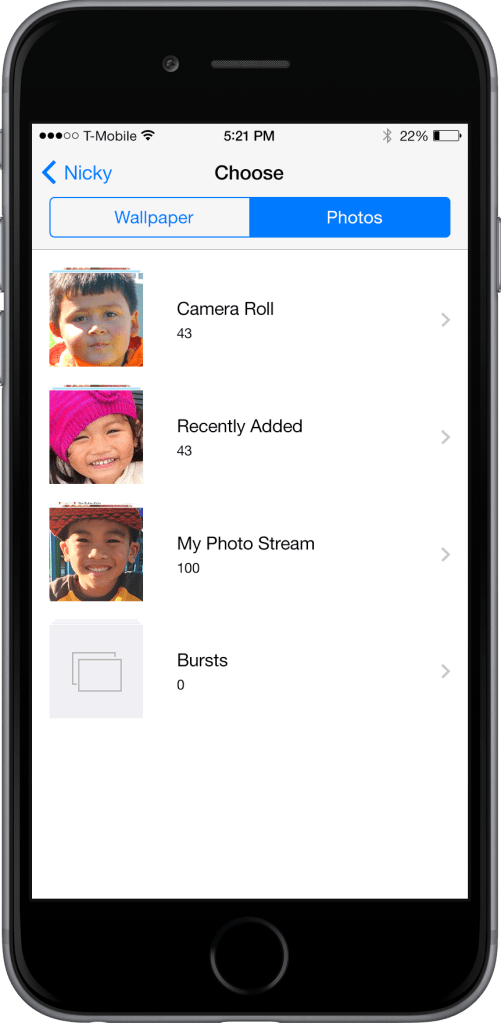
カラーによる塗りつぶしないしテクスチャーを壁紙として利用する場合は、下のような画面から選ぶことになる。
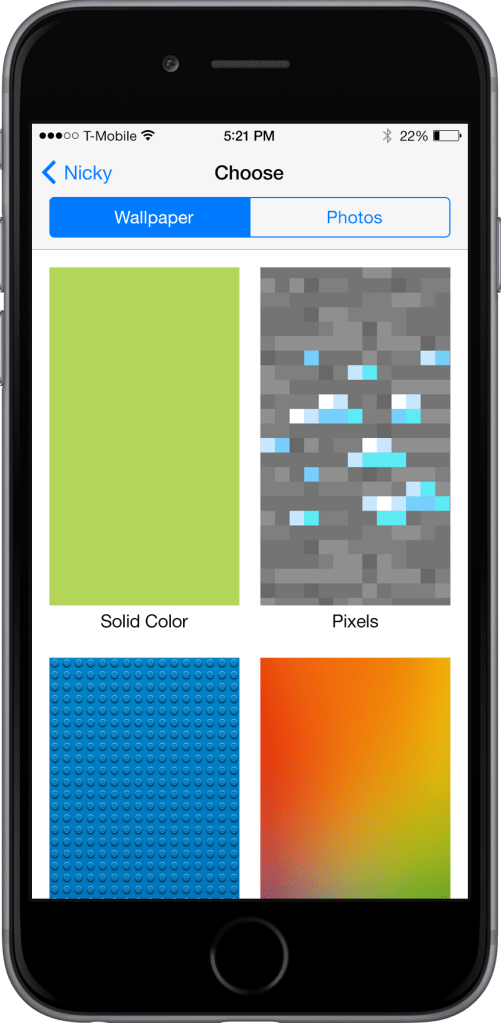
カメラアプリケーションのフィルタリング機能のような感じで、各カラー背景とテクスチャーをミックスして利用することもできる。iOS 8の標準的な機能のみを使っても、少々遊べるところだ。
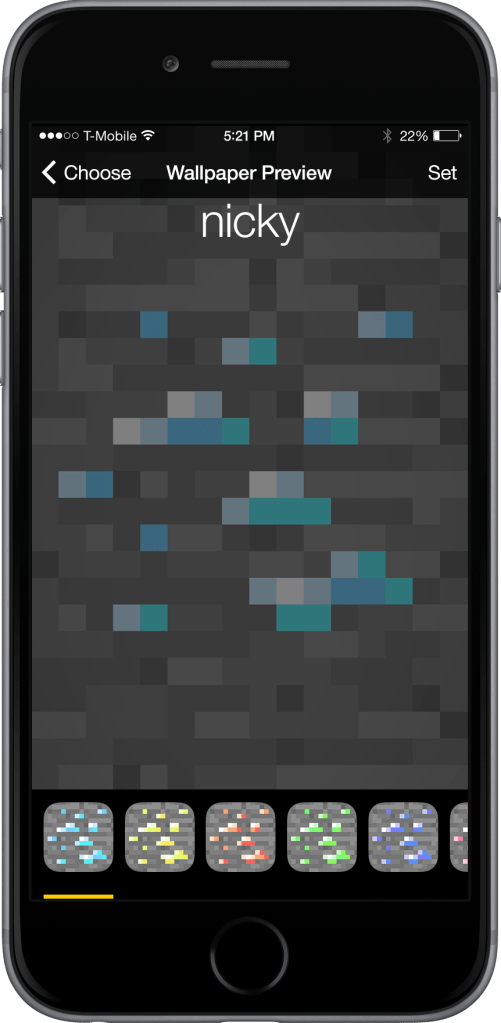
完成したホーム画面は下のようになる。
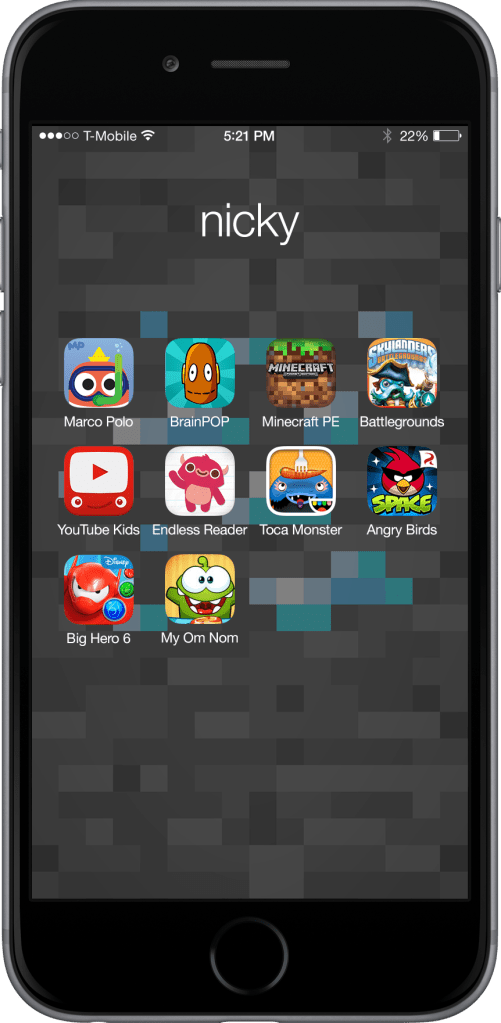
時間制限
制限時間の指定は標準的なインタフェースを通じて行い、ここでアラートのサウンドも選ぶことができる。

以上が、私たちのチームが考えてみたキッズ用インタフェースの例だ。こうした機能が将来のiOSに実装されれば面白いと考えている。ちなみに掲載したデザインはクリエイティブコモンズのCC BY 4.0で公開するので、適切な条件のもとで自由にお使いいただきたい。あるいはBeerwareライセンスで扱っていただいても結構だ。
[原文へ]
(翻訳:Maeda, H)